- 【Golang入门教程】Go语言变量的声明
- uniapp里面tabbar自定义的方法
- 剑指offer刷题笔记-链表
- 如何在nginx上设置html不缓存
- 14.网络爬虫—数据提取2-正则表达式规则详讲
- 【粉丝福利社】 Node.js从入门到精通(软件开发视频大讲堂)(文末
- go: go.mod file not found in curren
- 【AI云原生】Kubernetes容器环境下大模型训练和推理的关键技术
- 【C语言】贪吃蛇【附源码】
- 我们该如何看待AIGC(人工智能)
- Python副业技术总结,手把手教你用宝塔面板部署Django程序
- SpringCloudGateway之统一鉴权篇
- 【数据库】数据库的介绍、分类、作用和特点,AI人工智能数据如何存储
- Uncaught SyntaxError: Unexpected to
- 【无线网络技术】——无线局域网(学习笔记)
- 什么是栈,如何实现?
- HashMap源码解读(中篇)
- uni-app的页面中使用uni-map-common的地址解析(地址
- 华为eNSP配置MSTP实验
- com.mysql.cj.exceptions.CJCommunica
- 【python】深入探讨flask是如何预防CSRF攻击的
- 网络爬虫之爬虫原理
- 个人博客系统|基于Springboot的个人博客系统设计与实现(源码+
- [已解决]ERROR 1290 (HY000): The MySQL
- 【微服务】spring状态机模式使用详解
- 基于Django闲置物品二手物品交易平台系统设计与实现(Pycharm
- 二手交易|校园二手交易小程序|基于微信小程序的闲置物品交易平台设计与实
- 物流管理系统|基于Springboot的物流管理系统设计与实现(源码+
- MySQL实验三 数据查询二
- SQL LIKE 运算符:用法、示例和通配符解释
软件下载
| 软件:SQL Server | 版本:2019 | ||
| 语言:简体中文 | 大小:1.89G | ||
| 安装环境:Win11/Win10/Win8/Win7 | |||
| 硬件要求:CPU@2.0GHz 内存@4G(或更高) | |||
| 下载通道①百度网盘丨64位下载链接: https://pan.baidu.com/s/1oBl9MudgqJYoFMRWDW9RhA 提取码:fmh3 | |||
| |||
软件介绍
SQL Server是微软的一款专业的关系数据库管理工具, 是一个全面的数据库平台,使用集成的商业智能 (BI)工具提供了企业级的数据管理服务,SQL Server 数据库引擎为关系型数据和结构化数据提供了更安全可靠的存储功能,让管理人员可以构建和管理用于业务的高可用和高性能的数据应用程序。
安装步骤
☉1.鼠标右击【SQL Server 2019(64bit)】压缩包(win11及以上系统需先点击“显示更多选项”)选择【解压到 SQL Server 2019(64bit)】。
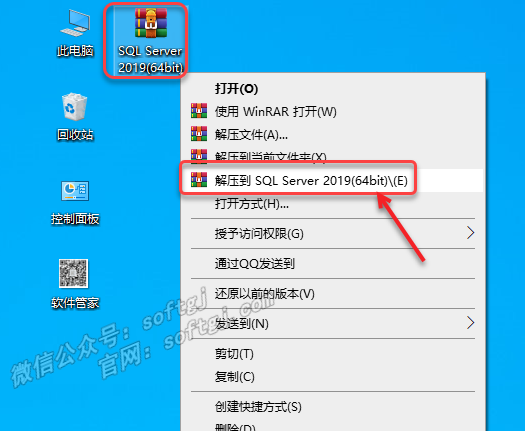
☉2.双击打开解压后的文件夹中的【sql_server_2019】文件夹。

☉3.鼠标右击【setup】选择【以管理员身份运行】。

☉4.点击【安装】,点击【全新SQL Server独立安装或向现有安装添加功能】。
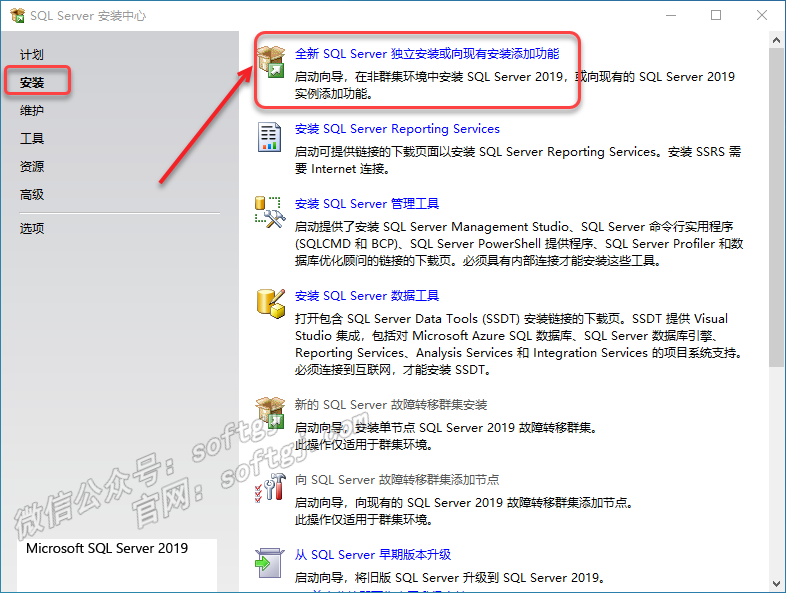
☉5.点击【下一步】。
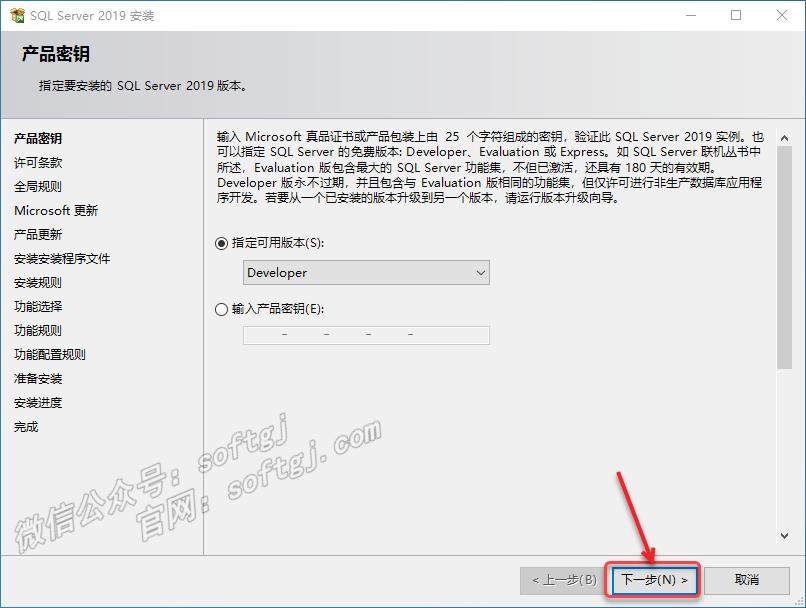
☉6.勾选【我接受许可条款】,点击【下一步】。
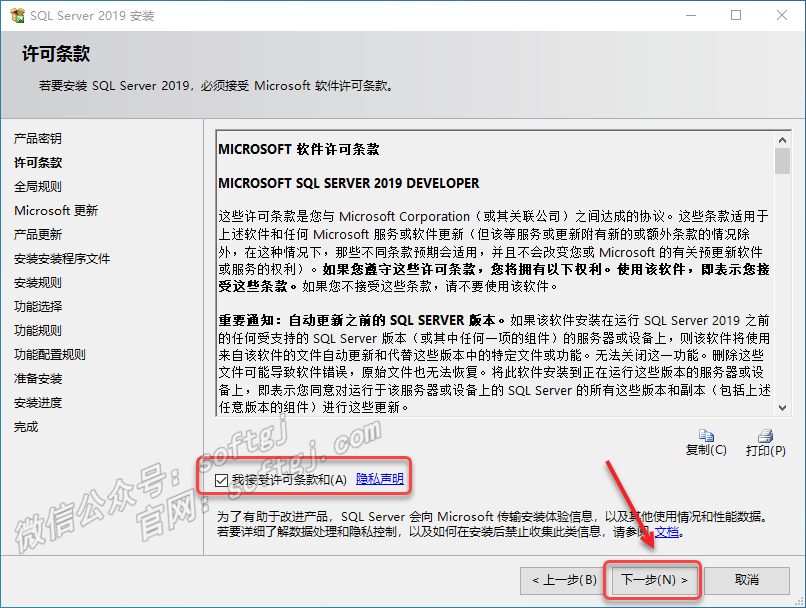
☉7.点击【下一步】。
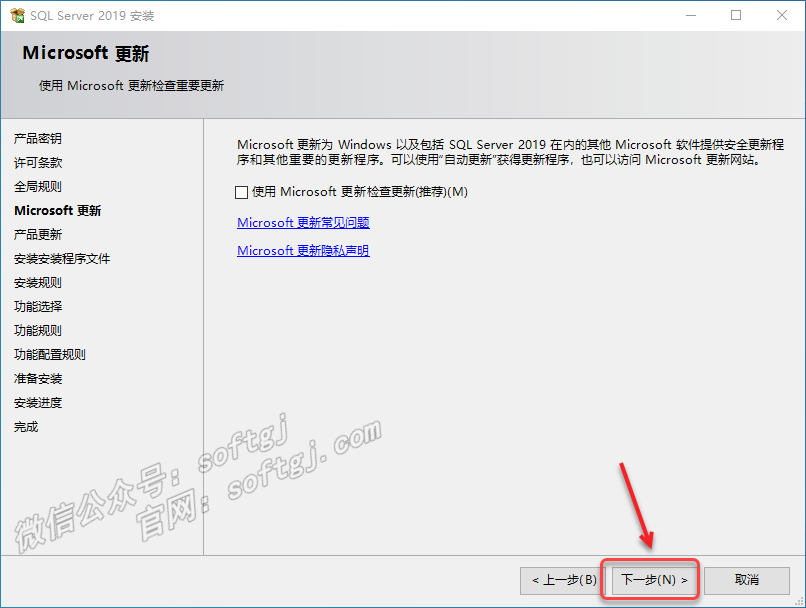
☉8.点击【下一步】。
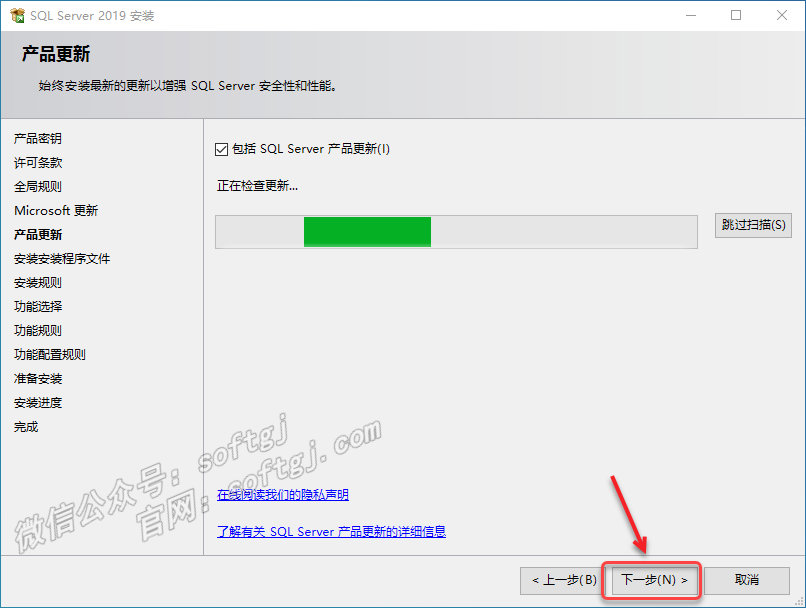
☉9.点击【下一步】。
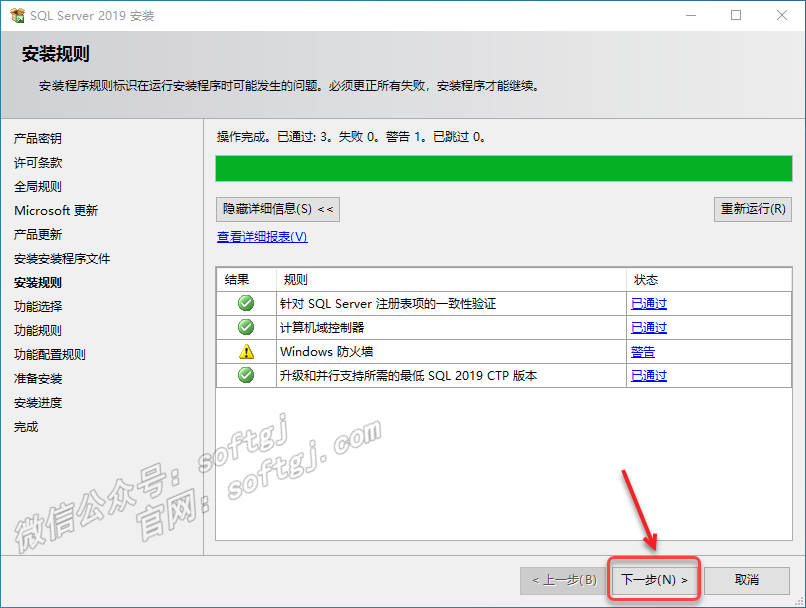
☉10.选择需要安装的功能(可根据自己的需求选择);修改路径地址中的【C】可更改安装位置(建议不要安装到C盘,可将C改为D或其它磁盘);点击【下一步】。

☉11.点击【下一步】。

☉12.点击【下一步】。
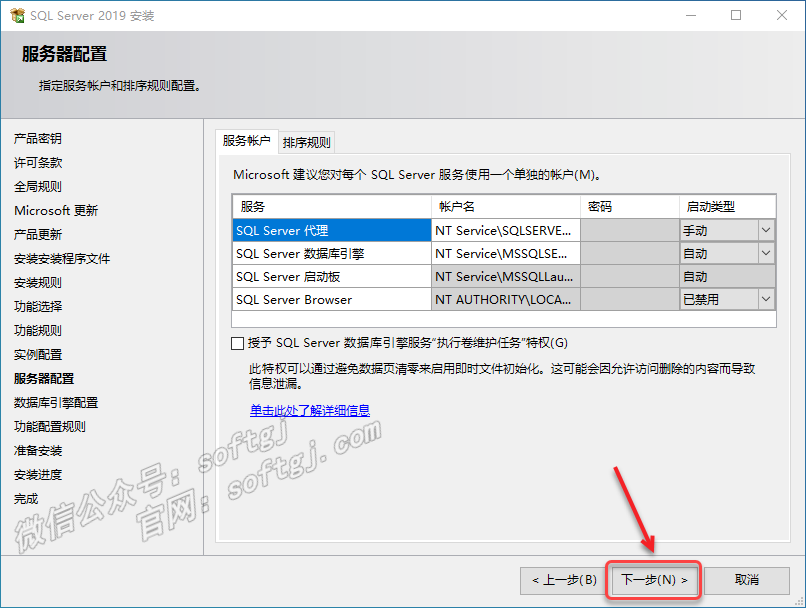
☉13.选择【混合模式】,输入密码(设置启动的密码),点击【添加当前用户】,点击【下一步】。
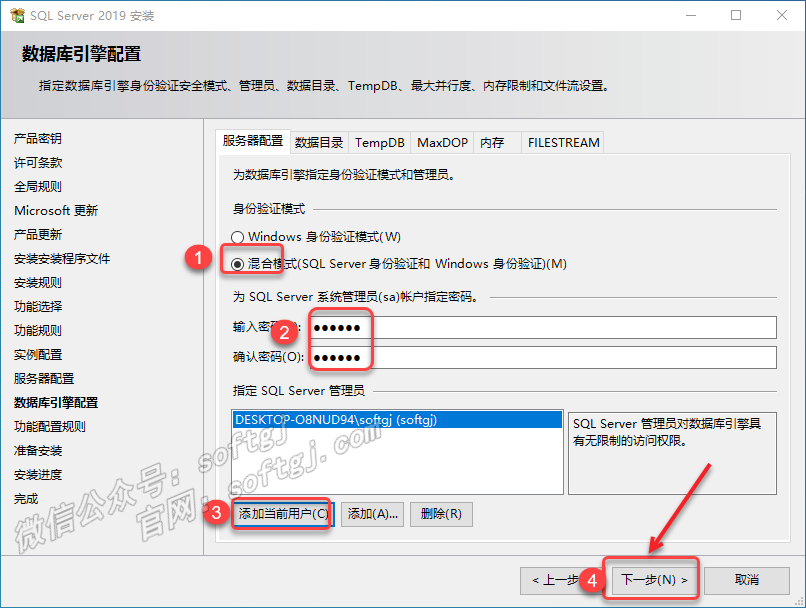
☉14.点击【安装】。
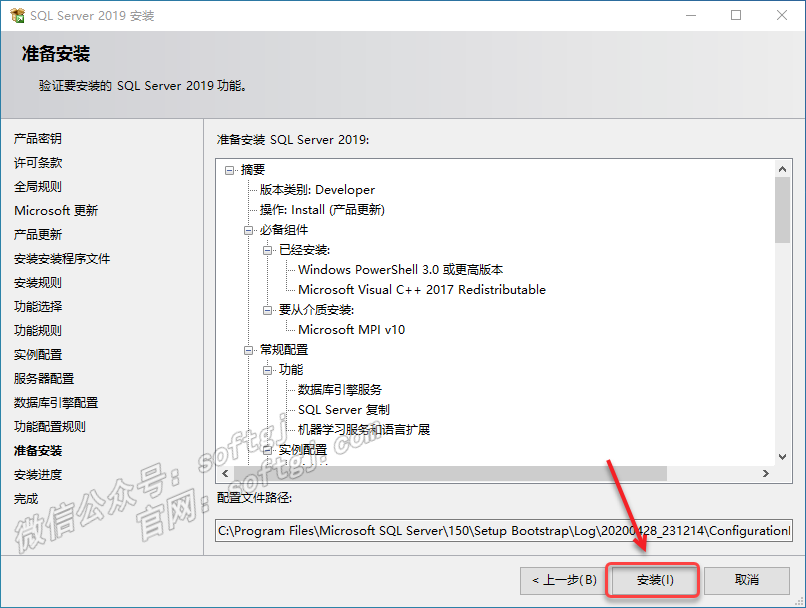
☉15.软件安装中……
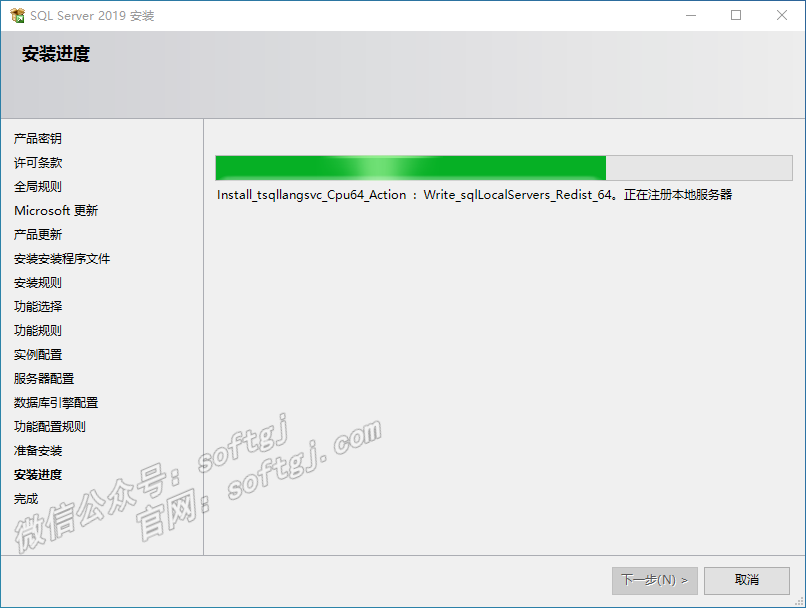
☉16.点击【关闭】。

☉17.打开安装包解压后的【SQL Server 2019(64bit)】文件夹,鼠标右击【SSMS-Setup-CHS.exe】选择【以管理员身份运行】。
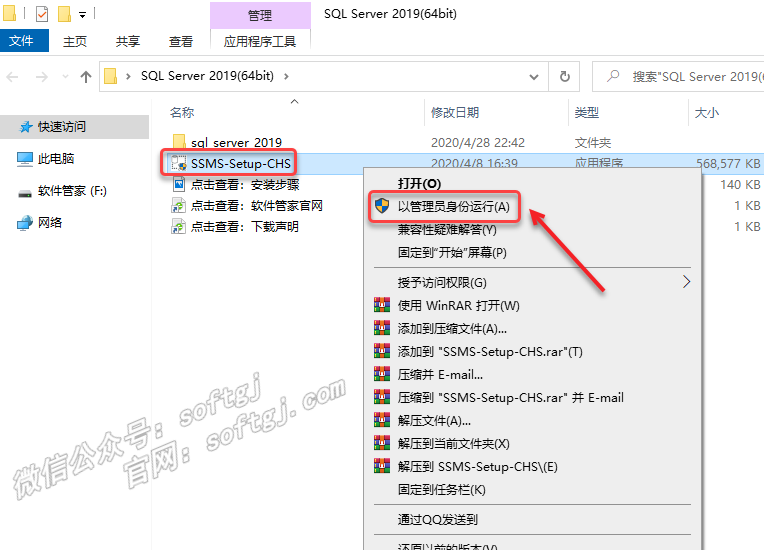
☉18.修改文件夹路径地址中的【C】可更改安装位置(建议不要安装到C盘,可将C改为D或其它磁盘),点击【安装】。

☉19.软件安装中……
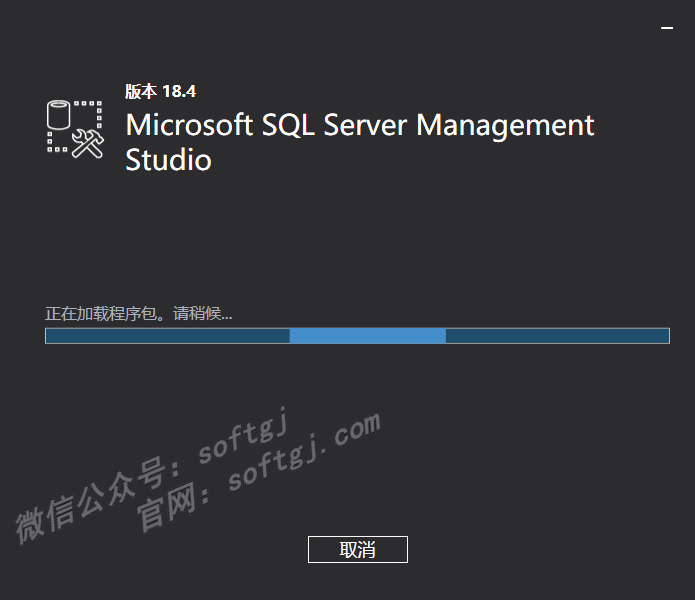
☉20.点击【关闭】。
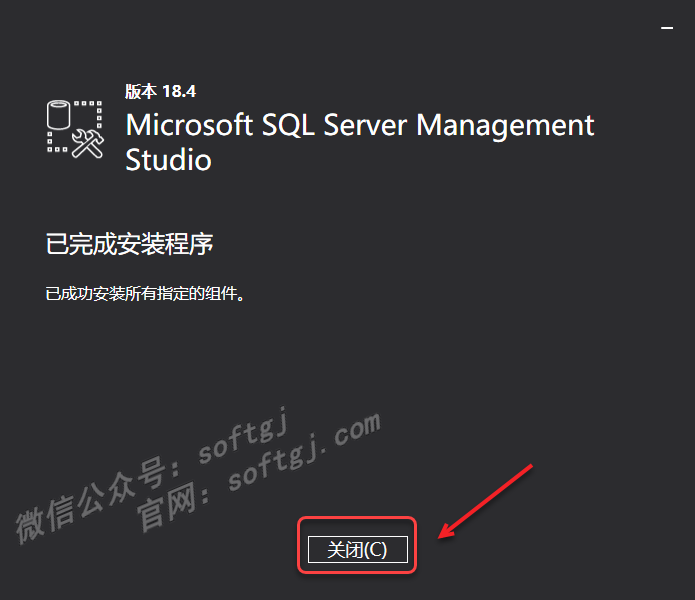
☉21.创建桌面启动快捷方式:点击桌面左下角【开始】图标,点击【所有应用】→找到并拖动【Microsoft SQL Server Management Studio 18】图标到电脑桌面。

☉22.双击桌面【Microsoft SQL Server Management Studio 18】图标启动软件。
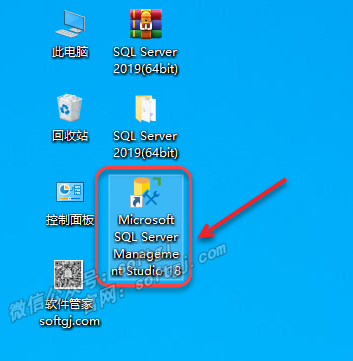
☉23.点击【连接】。
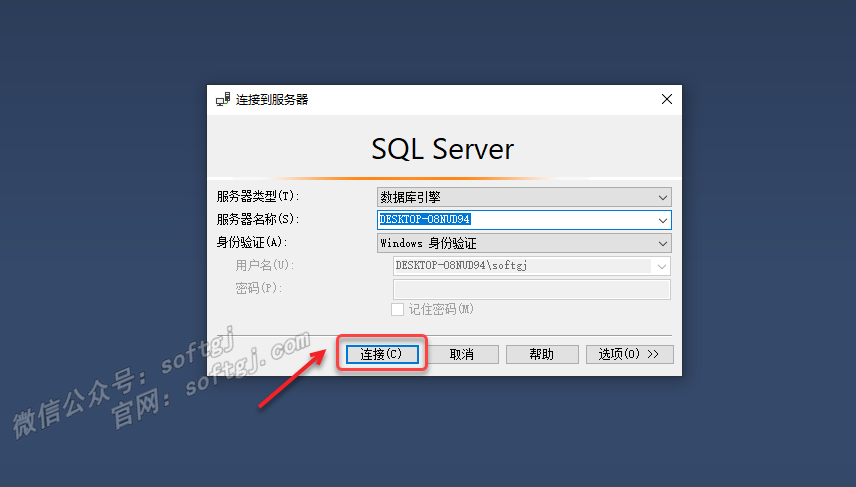
☉24.安装成功。
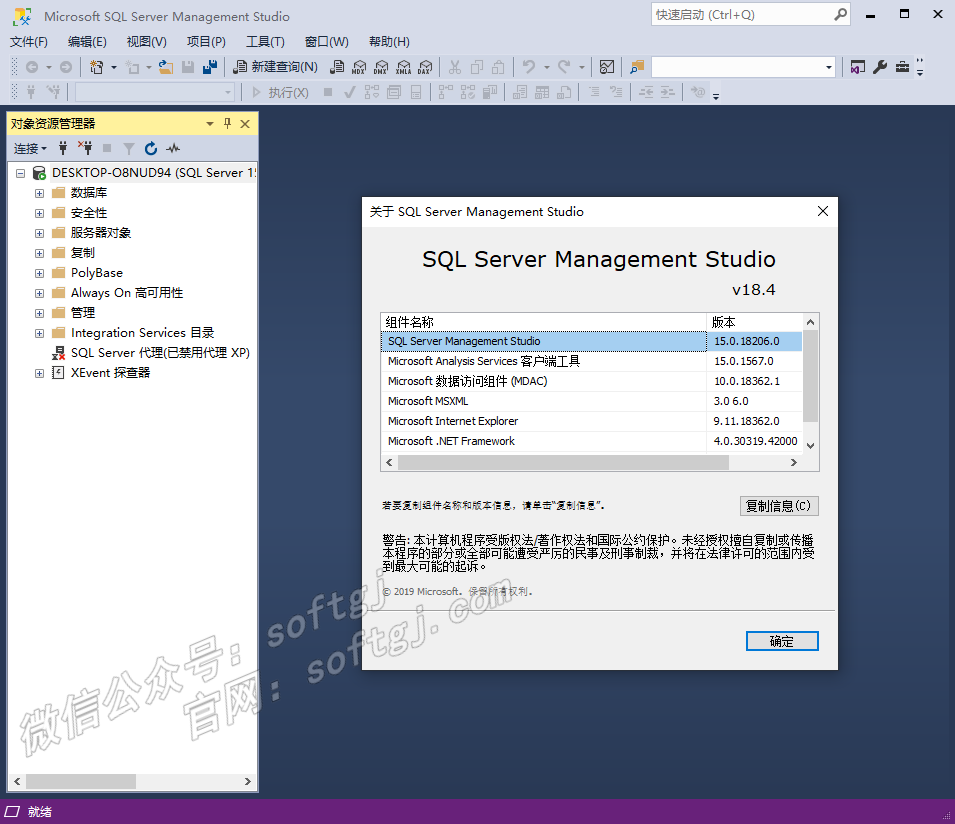
题外话

感兴趣的小伙伴,赠送全套Python学习资料,包含面试题、简历资料等具体看下方。
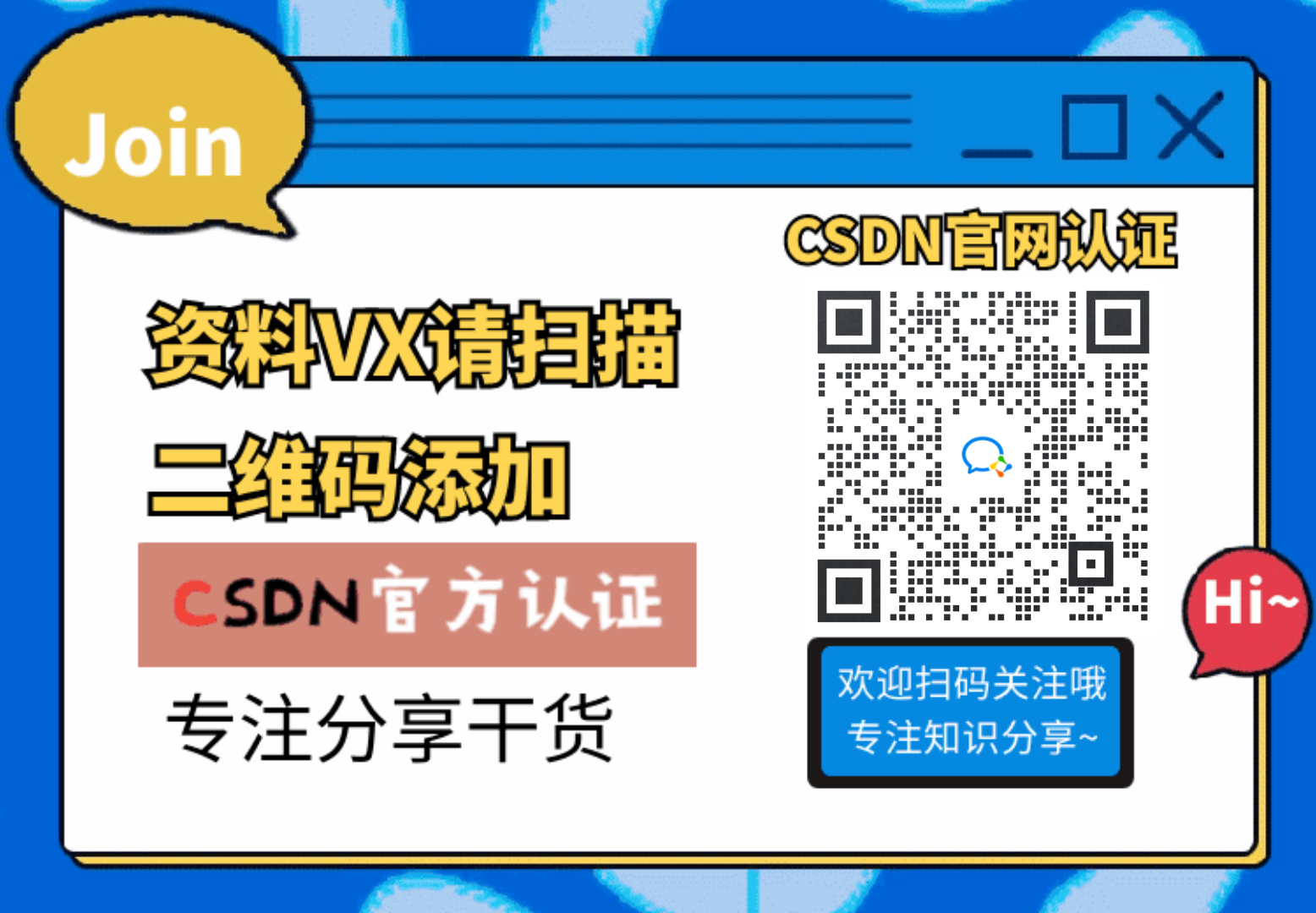
一、Python所有方向的学习路线
Python所有方向的技术点做的整理,形成各个领域的知识点汇总,它的用处就在于,你可以按照下面的知识点去找对应的学习资源,保证自己学得较为全面。
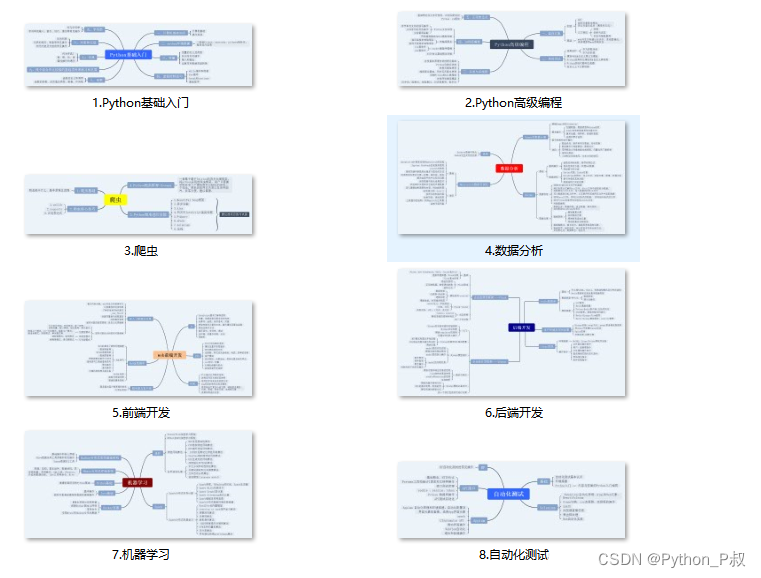

二、Python必备开发工具
工具都帮大家整理好了,安装就可直接上手!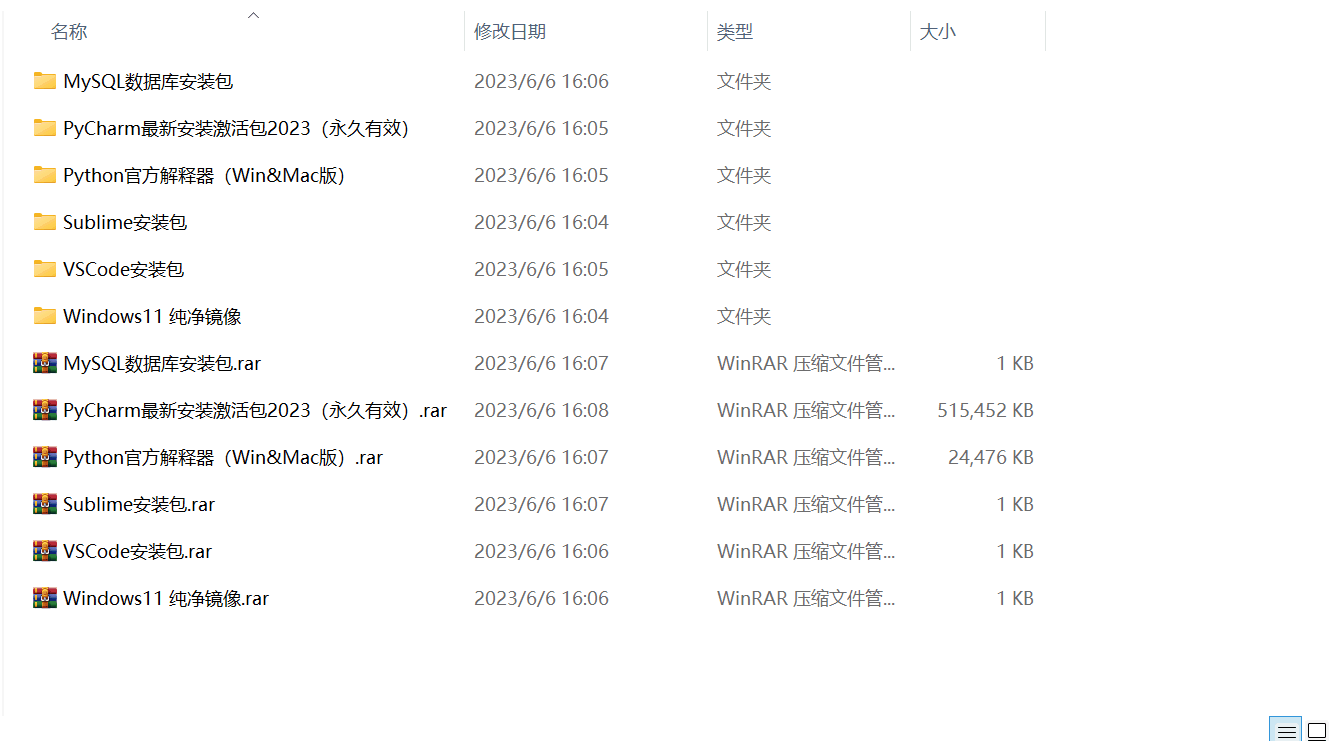
三、最新Python学习笔记
当我学到一定基础,有自己的理解能力的时候,会去阅读一些前辈整理的书籍或者手写的笔记资料,这些笔记详细记载了他们对一些技术点的理解,这些理解是比较独到,可以学到不一样的思路。
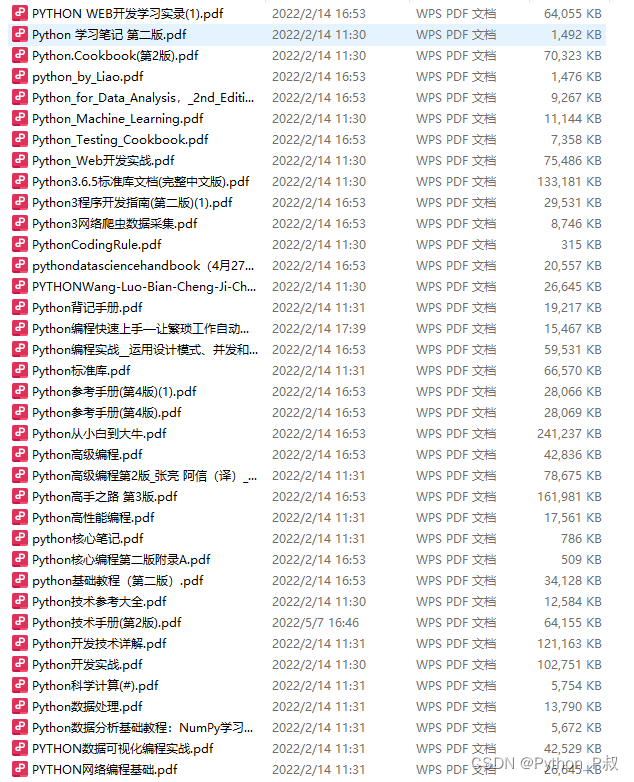
四、Python视频合集
观看全面零基础学习视频,看视频学习是最快捷也是最有效果的方式,跟着视频中老师的思路,从基础到深入,还是很容易入门的。

五、实战案例
纸上得来终觉浅,要学会跟着视频一起敲,要动手实操,才能将自己的所学运用到实际当中去,这时候可以搞点实战案例来学习。
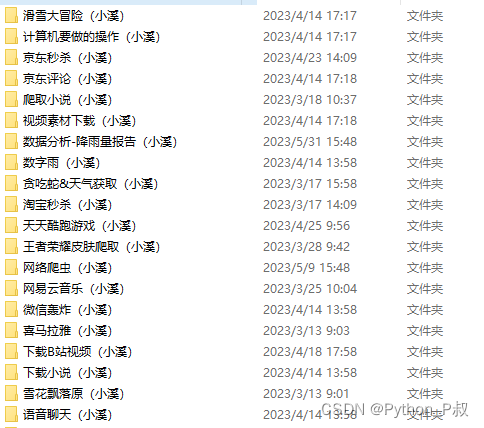
六、面试宝典
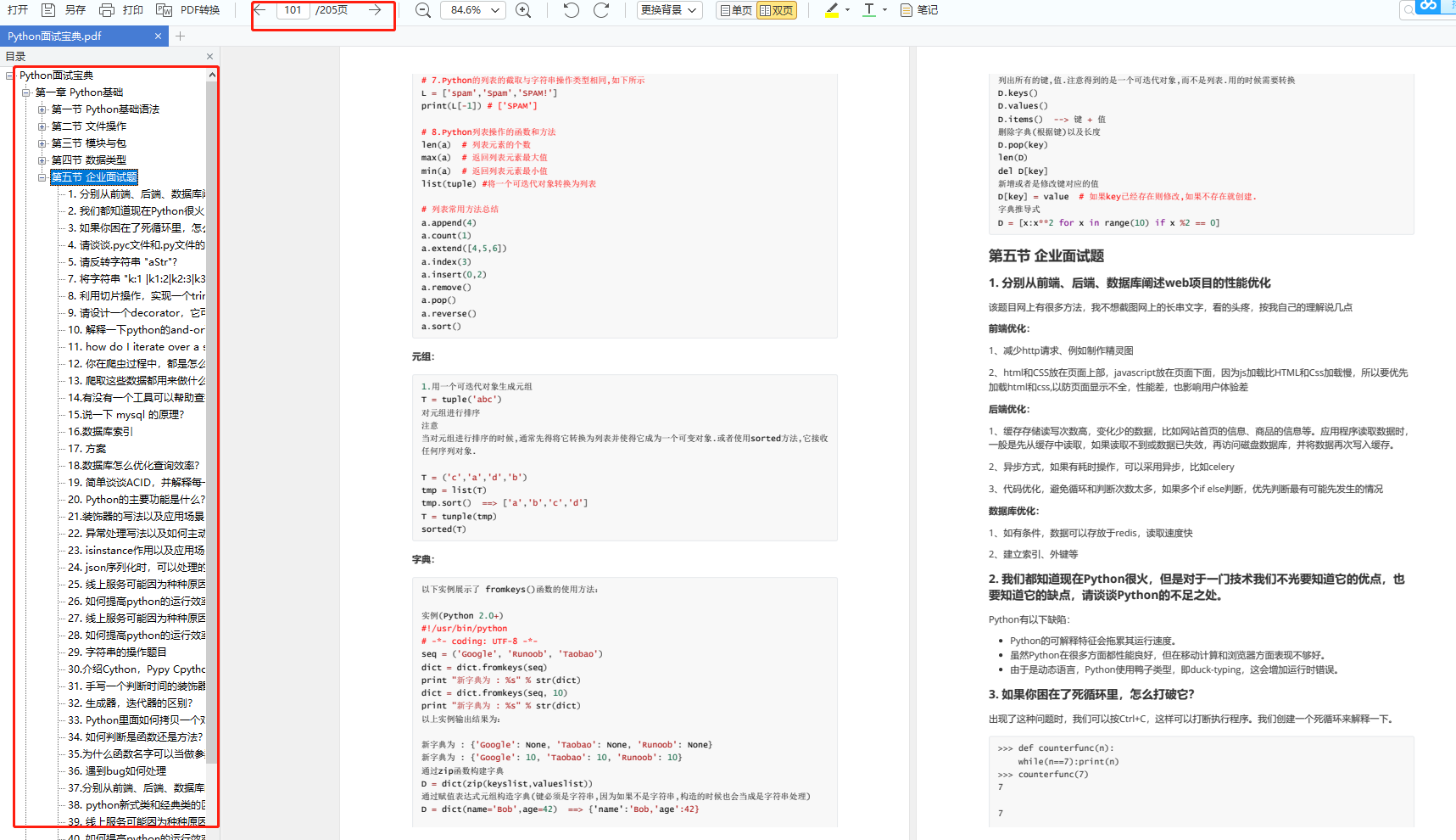

简历模板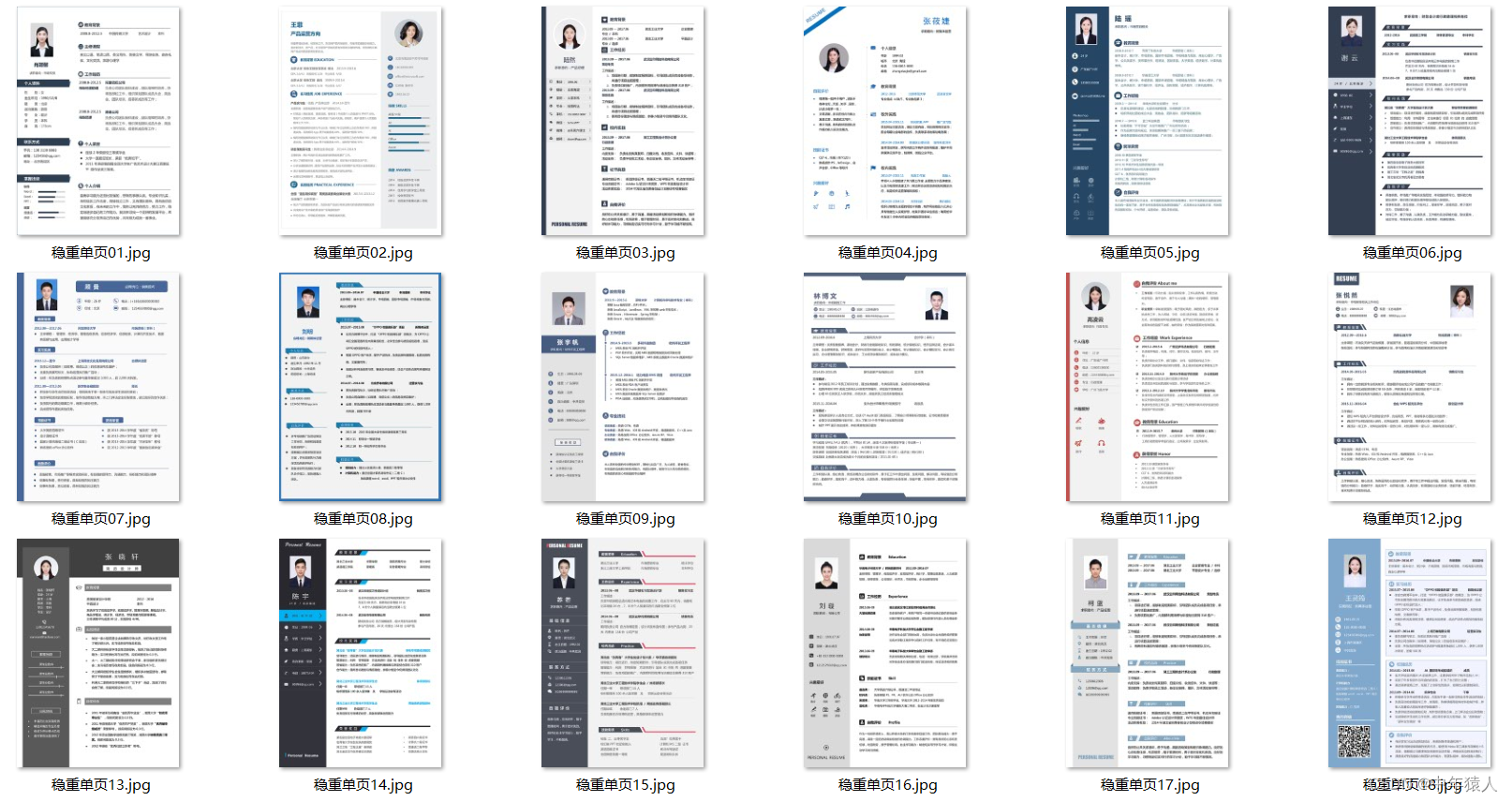
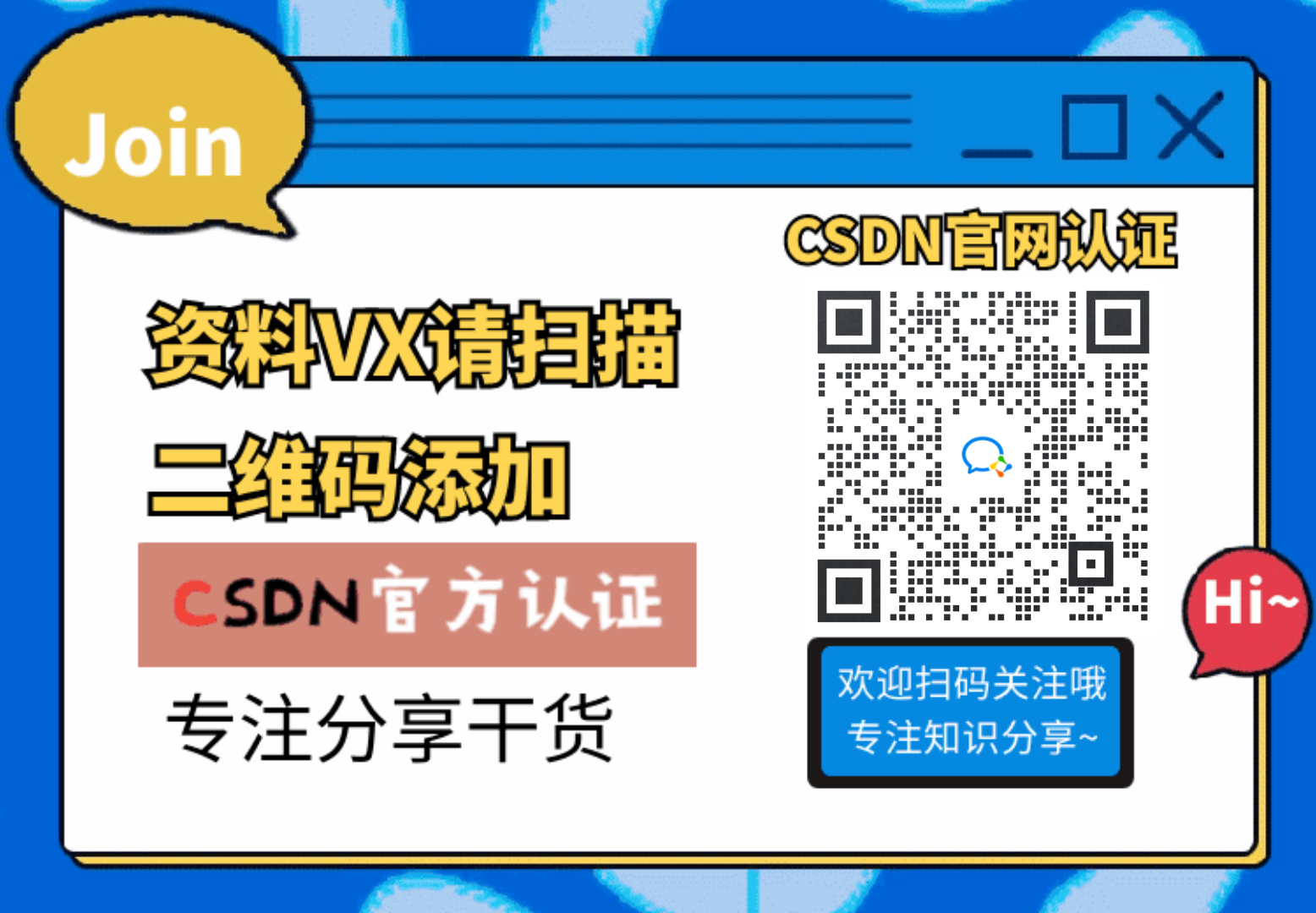
若有侵权,请联系删除














